med det ude af vejen lad os tale terminologi. Drive-Tør hjælpeprogrammer kan du angive, hvor mange” passerer ” programmet gør. Hvert pass betyder en komplet overskrivning af dataene. Et værktøj, der gør tre passerer overskriver dit drev med dem og nuller tre separate gange. Jo flere gange du overskriver dine data, desto mindre sandsynligt er det at blive genoprettet. Nogle værktøjer understøtter”Gutmann” -niveau beskyttelse med 35 passerer, men tre passerer er nok for USA. Forsvarsministeriets” korte ” specifikation og for adskillige militærer over hele kloden.
hvis du vælger at slette dine data med en af disse metoder, gør du det på egen risiko—derfor anbefaler vi at lave en sikkerhedskopi, inden du begynder. Ikke desto mindre har vi brugt alle disse metoder med succes i fortiden.
slet sikkert specifikke filer med Eraser
hvis du kun skal slette bestemte filer og mapper i stedet for hele drev, er open source Eraser værktøjet til dig. Bare start programmet op, klik på pilen ved siden af indstillingen’ Slet tidsplan ‘ øverst på skærmen, og vælg Ny opgave. Derfra, et vindue dukker op med opgaven og tid-planlægning muligheder. Klik på Tilføj Data for at vælge de filer, der skal slettes, og vælg en sletningsmetode. (Jeg plejer at gå med DoD tre-pass mulighed.)
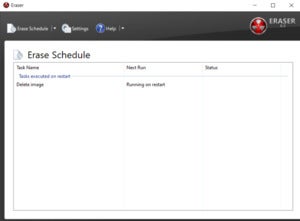 IDG
IDGEraser 6.2 til vinduer.
En Viskelæderindstilling vises også, når du højreklikker på en fil i Stifinder, så du hurtigt og nemt kan slette filer permanent.
Eraser har masser af avancerede planlægnings-og filindstillinger, hvis du regelmæssigt vil tørre bestemte filer eller sektorer på din harddisk sikkert. Vær forsigtig, mens du tinker med de finere indstillinger, men—du vil ikke ved et uheld tørre noget vigtigt. Bemærk også, at viskelæder er beregnet til mekaniske harddiske, da slidniveaualgoritmerne i solid-states-drev (SSD ‘ er) negerer værktøjets evne til sikkert at tørre information.
slet sikkert dit USB-flashdrev
troede du, at det var enkelt at bruge sletning? Roadkils Disktørring er endnu nemmere, og det fungerer fint på USB-flashdrev såvel som traditionelle harddiske. Du skal blot hente, pakke ud og starte itty-bitty-applikationen, og vælg derefter et drev, og indtast antallet af pas, du gerne vil have programmet til at lave. (Igen foreslår vi mindst tre.)
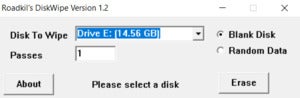 IDG
IDGRoadkils Disk tørre 1.2 til vinduer.
vælg enten at slette disken eller udfylde den med uønskede data, Klik på Slet, og du er færdig. Roadkils Disktørring er ikke blevet opdateret i årevis, men det fungerer bare. Sørg for at vælge dit operativsystem, når du henter værktøjet; vinduer 10 brugere kan vælge vinduer 8 mulighed.
Slet en mekanisk harddisk sikkert med DBAN
en note om programmet til aftørring af hele drev: aftørring af hele drev kræver lidt mere komplicerede løsninger end de brugervenlige apps, der er nævnt tidligere. Da du sletter dataene fra det drev, der sandsynligvis indeholder din PC ‘ s operativsystem, kræver de fleste værktøjer, der tørrer hele drev, at du flytter programmet til et flashdrev eller opretter et bootbart tommelfingerdrev fra en .iso-fil.
for at sikre, at tingene kører problemfrit, skal du også dykke ned i dine BIOS-indstillinger og sørge for, at dine drev er indstillet til IDE-tilstand.
Hent DBAN—en tid-testet mulighed for at slette HDD ‘ er, der er elsket af nørder rundt om i verden på trods af, at det ikke er blevet opdateret i år. Når du har hentet det og oprettet en bootbar USB, skal du indsætte drevet i din PC og fortælle din computer at starte fra USB-drevet i stedet for din harddisk. Hvis du håber at slette en RAID-aktiveret harddisk, skal du adskille RAID-lydstyrken og indstille hver disk til JBOD-tilstand, inden du starter.
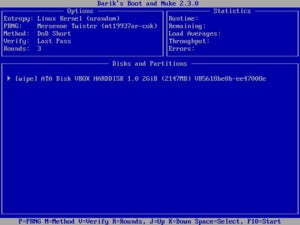 IDG
IDGnår DBAN er oppe og køre i al sin blå-hvide herlighed, du blot vælge, hvilken disk til at tørre, og tryk på M-tasten på tastaturet for at vælge en sletning metode. Tre-pass “DoD Short” er (stadig) min foretrukne metode, selvom mere robuste muligheder er tilgængelige. Tryk på F10 for at starte tørringen, når alt ser godt ud. Afhængigt af den metode, du vælger, og størrelsen på disken, kan sletning af dataene tage timer eller endda dage. Medbring en smørrebrød og din telefon, eller endnu bedre, gå væk og gøre noget andet, mens DBAN gør sin magi.
slet sikkert et hybriddrev eller SSD med Secure Erase eller Parted Magic
at slette data fra en SSD er lidt anderledes end at slette data fra en harddisk takket være de slidnivellerende algoritmer, der bruges til at skrive data jævnt til en SSD. For sikkert at slette alle data på en SSD bruger du en kommando—kaldet Ata Secure Erase eller NVMe Secure Erase, passende nok—der er indbygget i firmaet til moderne SATA og NVMe SSD ‘ er og ældre PATA/IDE-drev.
de fleste moderne SSD ‘ er leveres med evnen til at starte sikker sletning, eller producenten leverer et proprietært værktøj som Crucial, Samsung, SanDisk, Seagate og vestlig Digital. Hvis din drevproducent ikke tilbyder en sikker sletningsløsning, eller producentens løsning ikke håndterer omformatering af boot-drev, har du to muligheder. Hvis drevet er aftageligt, kan du plop det i et eksternt drevhus og tilslutte det til en anden PC via USB for at tørre det derfra.
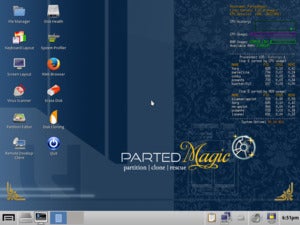 Parted Magic
Parted Magicden lettere mulighed er go-to tredjeparts hjælpeprogram, Parted Magic. Det er dog her, vi løber ind i en betalingsmur. Ved denne skrivning koster Parted Magic $11 for en kopi af programmet eller $39 for et livstidsabonnement, hvilket betyder at du får løbende opdateringer. Værktøjet er fantastisk og let værd at prisen.
efter betaling, hente Parted Magic .iso og oprette en bootbar tommelfinger drev. Start drevet, og du kommer til en Vinduer-lignende desktop skærm. På skrivebordet er der en slette Disk launcher. Nu er det bare et spørgsmål om at følge instruktionerne. Parted Magic ‘s hjælpesider giver også instruktioner om, hvad man skal gøre for både almindelige SSD’ er og NVMe-drev.
hvis Parted Magic advarer om, at dit drev er frosset, skal du sætte din computer i dvale som foreslået, tænde den igen og køre værktøjet igen. Hvis du bliver spurgt, om du vil køre en forbedret sikker sletning, skal du klikke på nej; du vil holde dig til den prøvede og sande standardversion.